
Главная страница Случайная лекция

Мы поможем в написании ваших работ!
Порталы:
БиологияВойнаГеографияИнформатикаИскусствоИсторияКультураЛингвистикаМатематикаМедицинаОхрана трудаПолитикаПравоПсихологияРелигияТехникаФизикаФилософияЭкономика

Мы поможем в написании ваших работ!
Чтение пришедшей почты
Все электронные письма, посланные вам, вначале собираются в вашем почтовом ящике на сервере. Для того чтобы их получить и прочитать, вам нужно связаться с почтовым сервером. Нажмите кнопку Доставить на панели инструментов Outlook Express. После этого будет произведена проверка вашего почтового ящика на почтовом сервере. Все новые сообщения будут записаны в папку Входящие. Непрочитанные сообщения имеют значок в виде запечатанного конверта, а прочитанные - открытого конверта.
Вы можете изменить ширину колонок в папках с письмами. В папке Входящие - это колонки От, Тема, Получено. Для изменения размеров колонки подведите указатель мыши к ее границе. Указатель мыши изменит свою форму. Нажмите левую кнопку мыши и, не отпуская кнопки, буксируйте границу в нужном вам направлении.
Полученные сообщения можно читать либо в области просмотра, либо в отдельном окне. Щелкните значок папки Входящие на панели Outlook или в списке папок. Для просмотра сообщения в области просмотра щелкните по нему в списке сообщений. Для просмотра сообщения в отдельном окне дважды щелкните по нему в списке сообщений.
Если вы получили письмо, слева от заголовка, которого находится изображение скрепки  , то это означает, что вместе с этим письмом вам прислали вложенный файл. Щелкните мышью на значке, обозначающем вложенный файл, который расположен в области просмотра письма. Появится список файлов прикрепленных к письму.
, то это означает, что вместе с этим письмом вам прислали вложенный файл. Щелкните мышью на значке, обозначающем вложенный файл, который расположен в области просмотра письма. Появится список файлов прикрепленных к письму.
Если вы щелкните на Сохранить вложения появится диалоговое окно Сохранить вложения (рисунок 3.17). Выберите папку на диске вашего компьютера, в которой вы хотите сохранить вложенный файл, и нажмите кнопку Сохранить. Диалог Сохранить вложение будет закрыт и вложенный файл будет сохранен на диске.
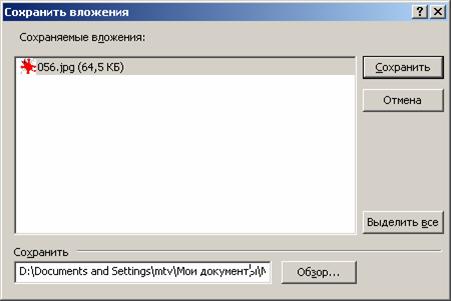
Рис. 3.17 Окно Сохранить вложения
Если письмо, которое вы получили, имеет Высокую важность или Низкую важность, то в самой первой колонке вы увидите восклицательный знак или стрелку вниз, соответственно.
Если вы хотите получить все сведения о сообщении (дата отправки и т. п.). При просмотре в отдельном окне выберите меню Файл, команду Свойства.
Поскольку не существует единого стандарта на кодирование букв русского алфавита, программа Outlook Express пытается самостоятельно определить кодировку приходящих писем. Однако, всегда есть вероятность, что программа Outlook Express определит кодировку неправильно. Если вы столкнулись с подобной ситуацией, то попробуйте сменить кодировку. Выберите команду Кодировка в меню Вид. Откроется меню для выбора кодировок. Текущая кодировка отмечена кружком у ее названия. Попробуйте выбрать какую-либо другую кодировку. Если вы правильног указали кодировку, то содержимое текущего письма отобразится в новой кодировке и его можно будет прочитать.
| <== предыдущая страница | | | следующая страница ==> |
| Создание, отправка и удаление электронного письма | | | Создание правил для сообщений |
Дата добавления: 2015-07-26; просмотров: 249; Нарушение авторских прав

Мы поможем в написании ваших работ!